Wireshark入门教程
- 格式:pptx
- 大小:4.11 MB
- 文档页数:69

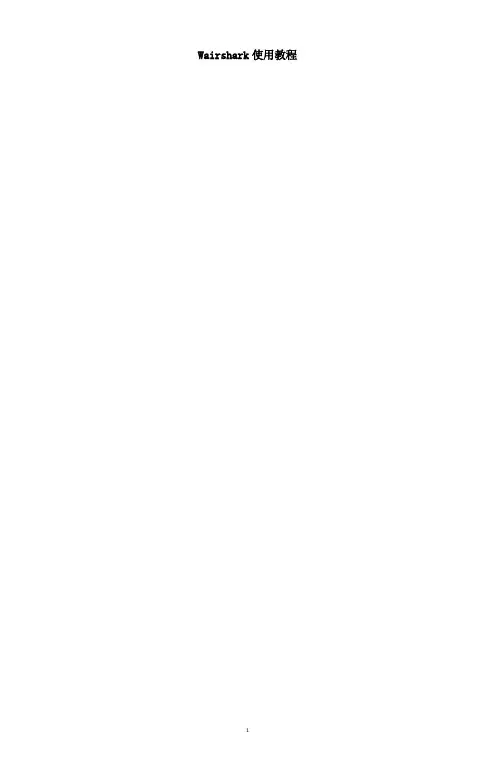
Wairshark使用教程第 1 章介绍1.1. 什么是WiresharkWireshark 是网络包分析工具。
网络包分析工具的主要作用是尝试捕获网络包,并尝试显示包的尽可能详细的情况。
你可以把网络包分析工具当成是一种用来测量有什么东西从网线上进出的测量工具,就好像使电工用来测量进入电信的电量的电度表一样。
(当然比那个更高级)过去的此类工具要么是过于昂贵,要么是属于某人私有,或者是二者兼顾。
Wireshark出现以后,这种现状得以改变。
Wireshark可能算得上是今天能使用的最好的开元网络分析软件。
1.1.1. 主要应用下面是Wireshark一些应用的举例:•网络管理员用来解决网络问题•网络安全工程师用来检测安全隐患•开发人员用来测试协议执行情况•用来学习网络协议除了上面提到的,Wireshark还可以用在其它许多场合。
1.1.2. 特性•支持UNIX和Windows平台•在接口实时捕捉包•能详细显示包的详细协议信息•可以打开/保存捕捉的包•可以导入导出其他捕捉程序支持的包数据格式•可以通过多种方式过滤包•多种方式查找包•通过过滤以多种色彩显示包•创建多种统计分析•…还有许多不管怎么说,要想真正了解它的强大,您还得使用它才行图 1.1. Wireshark捕捉包并允许您检视其内1.1.3. 捕捉多种网络接口Wireshark 可以捕捉多种网络接口类型的包,哪怕是无线局域网接口。
想了解支持的所有网络接口类型,可以在我们的网站上找到/CaptureSetup/NetworkMedia.1.1.4. 支持多种其它程序捕捉的文件Wireshark可以打开多种网络分析软件捕捉的包,详见1.1.5. 支持多格式输出Wieshark可以将捕捉文件输出为多种其他捕捉软件支持的格式,详见1.1.6. 对多种协议解码提供支持可以支持许多协议的解码(在Wireshark中可能被称为解剖)1.1.7. 开源软件Wireshark是开源软件项目,用GPL协议发行。
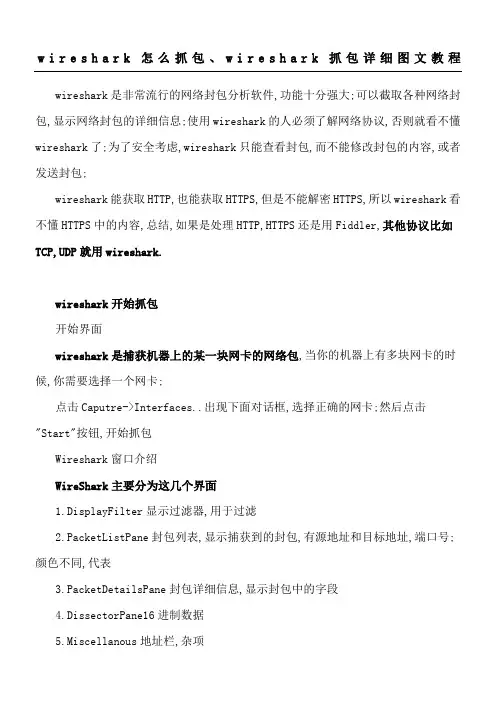
wireshark是非常流行的网络封包分析软件,功能十分强大;可以截取各种网络封包,显示网络封包的详细信息;使用wireshark的人必须了解网络协议,否则就看不懂wireshark了;为了安全考虑,wireshark只能查看封包,而不能修改封包的内容,或者发送封包;wireshark能获取HTTP,也能获取HTTPS,但是不能解密HTTPS,所以wireshark看不懂HTTPS中的内容,总结,如果是处理HTTP,HTTPS还是用Fiddler,其他协议比如TCP,UDP就用wireshark.wireshark开始抓包开始界面wireshark是捕获机器上的某一块网卡的网络包,当你的机器上有多块网卡的时候,你需要选择一个网卡;点击Caputre->Interfaces..出现下面对话框,选择正确的网卡;然后点击"Start"按钮,开始抓包Wireshark窗口介绍WireShark主要分为这几个界面1.DisplayFilter显示过滤器,用于过滤2.PacketListPane封包列表,显示捕获到的封包,有源地址和目标地址,端口号;颜色不同,代表3.PacketDetailsPane封包详细信息,显示封包中的字段4.DissectorPane16进制数据5.Miscellanous地址栏,杂项使用过滤是非常重要的,初学者使用wireshark时,将会得到大量的冗余信息,在几千甚至几万条记录中,以至于很难找到自己需要的部分;搞得晕头转向;过滤器会帮助我们在大量的数据中迅速找到我们需要的信息;过滤器有两种,一种是显示过滤器,就是主界面上那个,用来在捕获的记录中找到所需要的记录一种是捕获过滤器,用来过滤捕获的封包,以免捕获太多的记录;在Capture->CaptureFilters中设置保存过滤在Filter栏上,填好Filter的表达式后,点击Save按钮,取个名字;比如"Filter102",Filter栏上就多了个"Filter102"的按钮;过滤表达式的规则表达式规则1.协议过滤比如TCP,只显示TCP协议;2.IP过滤3.端口过滤tcp.port==80,端口为80的tcp.srcport==80,只显示TCP协议的愿端口为80的;4.Http模式过滤5.逻辑运算符为AND/OR常用的过滤表达式HypertextTransferProtocol:应用层的信息,此处是HTTP协议TCP包的具体内容从下图可以看到wireshark捕获到的TCP包中的每个字段;看到这,基本上对wireshak有了初步了解,现在我们看一个TCP三次握手的实例三次握手过程为这图我都看过很多遍了,这次我们用wireshark实际分析下三次握手的过程;在wireshark中输入http过滤,然后选中GET/tankxiaoHTTP/1.1的那条记录,右键然后点击"FollowTCPStream",这样做的目的是为了得到与浏览器打开网站相关的数据包,将得到如下图图中可以看到wireshark截获到了三次握手的三个数据包;第四个包才是HTTP的,这说明HTTP的确是使用TCP建立连接的;第一次握手数据包客户端发送一个TCP,标志位为SYN,序列号为0,代表客户端请求建立连接;如下图第二次握手的数据包服务器发回确认包,标志位为SYN,ACK.将确认序号AcknowledgementNumber设置为客户的ISN加1以.即0+1=1,如下图第三次握手的数据包客户端再次发送确认包ACKSYN标志位为0,ACK标志位为1.并且把服务器发来ACK的序号字段+1,放在确定字段中发送给对方.并且在数据段放写ISN的+1,如下图: 就这样通过了TCP三次握手,建立了连接。
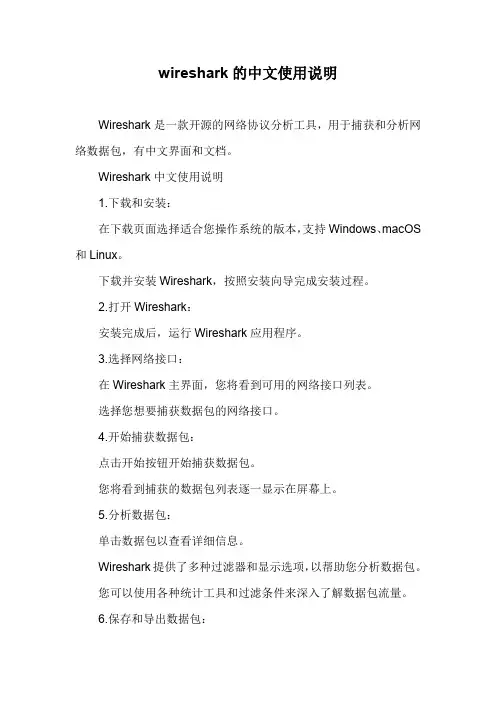
wireshark的中文使用说明Wireshark是一款开源的网络协议分析工具,用于捕获和分析网络数据包,有中文界面和文档。
Wireshark中文使用说明1.下载和安装:在下载页面选择适合您操作系统的版本,支持Windows、macOS 和Linux。
下载并安装Wireshark,按照安装向导完成安装过程。
2.打开Wireshark:安装完成后,运行Wireshark应用程序。
3.选择网络接口:在Wireshark主界面,您将看到可用的网络接口列表。
选择您想要捕获数据包的网络接口。
4.开始捕获数据包:点击开始按钮开始捕获数据包。
您将看到捕获的数据包列表逐一显示在屏幕上。
5.分析数据包:单击数据包以查看详细信息。
Wireshark提供了多种过滤器和显示选项,以帮助您分析数据包。
您可以使用各种统计工具和过滤条件来深入了解数据包流量。
6.保存和导出数据包:您可以将捕获的数据包保存到文件以供后续分析。
使用文件菜单中的导出选项将数据包导出为各种格式。
7.阅读文档:Wireshark提供了详细的用户手册,您可以在或应用程序中找到帮助文档。
在Wireshark中,您可以点击帮助菜单并选择Wireshark用户手册查看详细文档。
8.社区和支持:Wireshark社区提供了丰富的资源,包括用户论坛、教程和插件。
如果您遇到问题,可以在社区中寻求帮助。
Wireshark是一个功能强大的工具,可以用于网络故障排除、协议分析、网络安全等多个方面。
熟练掌握它需要时间和经验,但它提供了丰富的功能和强大的能力,以深入了解网络流量和问题。
希望这个简要的使用说明能够帮助您入门Wireshark的基本操作。
如果您需要更深入的信息和指导,建议查阅文档以及参与社区。
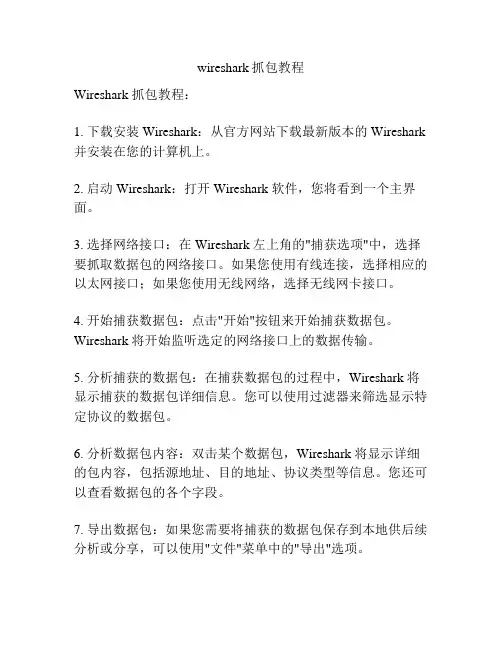
wireshark抓包教程Wireshark 抓包教程:1. 下载安装 Wireshark:从官方网站下载最新版本的 Wireshark 并安装在您的计算机上。
2. 启动 Wireshark:打开 Wireshark 软件,您将看到一个主界面。
3. 选择网络接口:在 Wireshark 左上角的"捕获选项"中,选择要抓取数据包的网络接口。
如果您使用有线连接,选择相应的以太网接口;如果您使用无线网络,选择无线网卡接口。
4. 开始捕获数据包:点击"开始"按钮来开始捕获数据包。
Wireshark 将开始监听选定的网络接口上的数据传输。
5. 分析捕获的数据包:在捕获数据包的过程中,Wireshark 将显示捕获的数据包详细信息。
您可以使用过滤器来筛选显示特定协议的数据包。
6. 分析数据包内容:双击某个数据包,Wireshark 将显示详细的包内容,包括源地址、目的地址、协议类型等信息。
您还可以查看数据包的各个字段。
7. 导出数据包:如果您需要将捕获的数据包保存到本地供后续分析或分享,可以使用"文件"菜单中的"导出"选项。
8. 终止捕获数据包:点击"停止"按钮来终止捕获数据包。
停止捕获后,Wireshark 将显示捕获过程的统计信息,如捕获的数据包数量、捕获的数据包大小等。
9. 清除捕获数据包:在捕获数据包后,如果您想清空捕获的数据包列表,可以选择"捕获"菜单中的"清除列表"。
以上就是使用 Wireshark 进行抓包的基本教程。
通过分析捕获的数据包,您可以深入了解网络通信过程,并解决网络故障或安全问题。
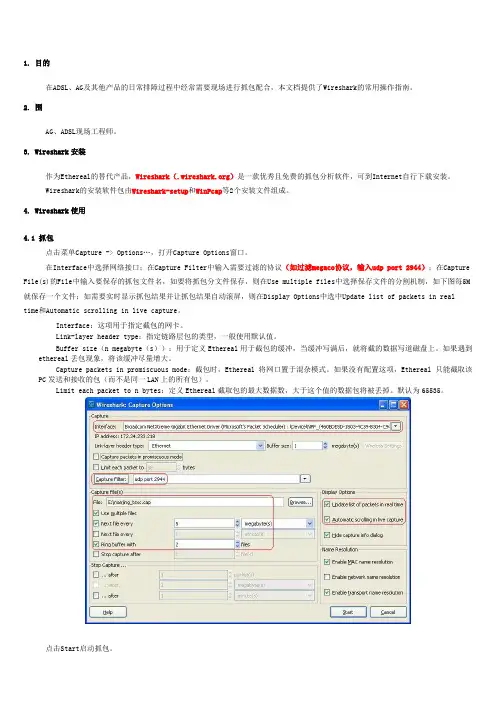
1. 目的在ADSL、AG及其他产品的日常排障过程中经常需要现场进行抓包配合,本文档提供了Wireshark的常用操作指南。
2. 围AG、ADSL现场工程师。
3. Wireshark安装作为Ethereal的替代产品,Wireshark()是一款优秀且免费的抓包分析软件,可到Internet自行下载安装。
Wireshark的安装软件包由Wireshark-setup和WinPcap等2个安装文件组成。
4. Wireshark使用4.1 抓包点击菜单Capture -> Option s…,打开Capture Options窗口。
在Interface中选择网络接口;在Capture Filter中输入需要过滤的协议(如过滤megaco协议,输入udp port 2944);在Capture File(s)的File中输入要保存的抓包文件名,如要将抓包分文件保存,则在Use multiple files中选择保存文件的分割机制,如下图每5M 就保存一个文件;如需要实时显示抓包结果并让抓包结果自动滚屏,则在Display Options中选中Update list of packets in real time和Automatic scrolling in live capture。
Interface:这项用于指定截包的网卡。
Link-layer header type:指定链路层包的类型,一般使用默认值。
Buffer size(n megabyte(s)):用于定义Ethereal用于截包的缓冲,当缓冲写满后,就将截的数据写道磁盘上。
如果遇到ethereal丢包现象,将该缓冲尽量增大。
Capture packets in promiscuous mode:截包时,Ethereal将网口置于混杂模式。
如果没有配置这项,Ethereal只能截取该PC发送和接收的包(而不是同一LAN上的所有包)。
Limit each packet to n bytes:定义Ethereal截取包的最大数据数,大于这个值的数据包将被丢掉。
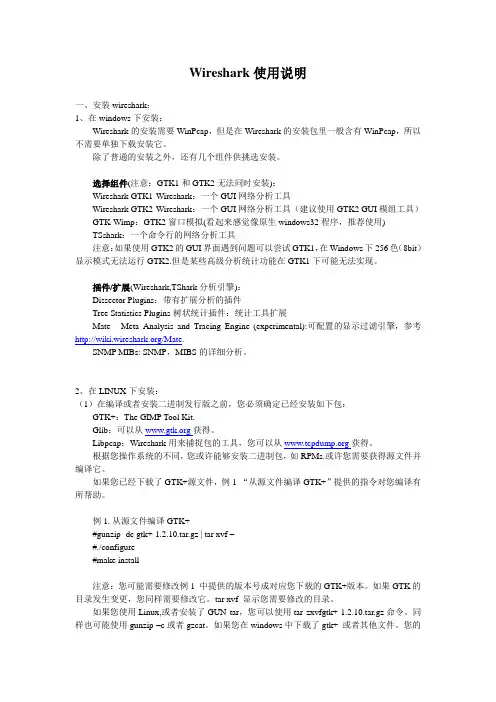
Wireshark使用说明一、安装wireshark:1、在windows下安装:Wireshark的安装需要WinPcap,但是在Wireshark的安装包里一般含有WinPcap,所以不需要单独下载安装它。
除了普通的安装之外,还有几个组件供挑选安装。
选择组件(注意:GTK1和GTK2无法同时安装):Wireshark GTK1-Wireshark:一个GUI网络分析工具Wireshark GTK2-Wireshark:一个GUI网络分析工具(建议使用GTK2 GUI模组工具)GTK-Wimp:GTK2窗口模拟(看起来感觉像原生windows32程序,推荐使用)TSshark:一个命令行的网络分析工具注意:如果使用GTK2的GUI界面遇到问题可以尝试GTK1,在Windows下256色(8bit)显示模式无法运行GTK2.但是某些高级分析统计功能在GTK1下可能无法实现。
插件/扩展(Wireshark,TShark分析引擎):Dissector Plugins:带有扩展分析的插件Tree Statistics Plugins-树状统计插件:统计工具扩展Mate - Meta Analysis and Tracing Engine (experimental):可配置的显示过滤引擎,参考/Mate.SNMP MIBs: SNMP,MIBS的详细分析。
2、在LINUX下安装:(1)在编译或者安装二进制发行版之前,您必须确定已经安装如下包:GTK+:The GIMP Tool Kit.Glib:可以从获得。
Libpcap:Wireshark用来捕捉包的工具,您可以从获得。
根据您操作系统的不同,您或许能够安装二进制包,如RPMs.或许您需要获得源文件并编译它。
如果您已经下载了GTK+源文件,例 1 “从源文件编译GTK+”提供的指令对您编译有所帮助。
例 1. 从源文件编译GTK+#gunzip -dc gtk+-1.2.10.tar.gz | tar xvf –#./configure#make install注意:您可能需要修改例1 中提供的版本号成对应您下载的GTK+版本。
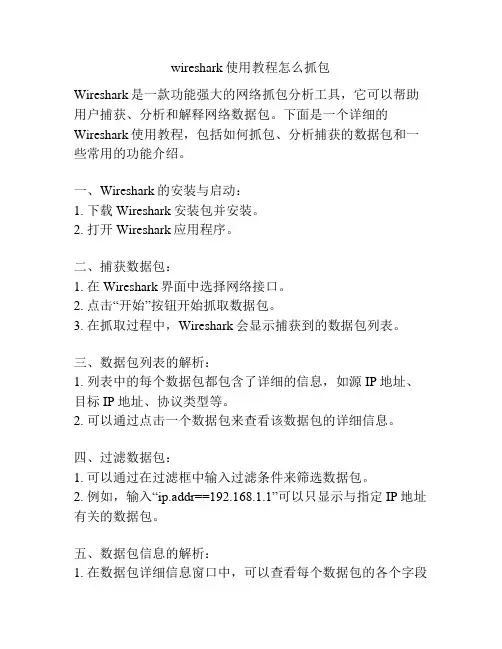
wireshark使用教程怎么抓包Wireshark是一款功能强大的网络抓包分析工具,它可以帮助用户捕获、分析和解释网络数据包。
下面是一个详细的Wireshark使用教程,包括如何抓包、分析捕获的数据包和一些常用的功能介绍。
一、Wireshark的安装与启动:1. 下载Wireshark安装包并安装。
2. 打开Wireshark应用程序。
二、捕获数据包:1. 在Wireshark界面中选择网络接口。
2. 点击“开始”按钮开始抓取数据包。
3. 在抓取过程中,Wireshark会显示捕获到的数据包列表。
三、数据包列表的解析:1. 列表中的每个数据包都包含了详细的信息,如源IP地址、目标IP地址、协议类型等。
2. 可以通过点击一个数据包来查看该数据包的详细信息。
四、过滤数据包:1. 可以通过在过滤框中输入过滤条件来筛选数据包。
2. 例如,输入“ip.addr==192.168.1.1”可以只显示与指定IP地址有关的数据包。
五、数据包信息的解析:1. 在数据包详细信息窗口中,可以查看每个数据包的各个字段的值。
2. 可以展开各个协议的字段,以查看更详细的信息。
六、统计功能的使用:1. Wireshark提供了各种统计功能,可以帮助用户分析捕获到的数据包。
2. 可以使用统计菜单中的功能,如协议统计、I/O图表等。
七、导出数据包:1. 可以将捕获到的数据包导出为不同的格式,如文本文件、CSV文件等。
2. 可以通过点击“文件”菜单中的“导出数据包”来进行导出操作。
八、详细配置:1. 通过点击“编辑”菜单中的“首选项”来进行详细配置。
2. 可以设置抓包过滤器、协议偏好等。
九、使用过滤器:1. 可以使用Wireshark提供的过滤器来查找特定类型的数据包。
2. 例如,可以使用“http”过滤器来查找HTTP协议相关的数据包。
十、常用捕包场景:1. 捕获HTTP请求与响应。
2. 捕获TCP/IP连接的建立与断开。
3. 捕获DNS查询与响应。
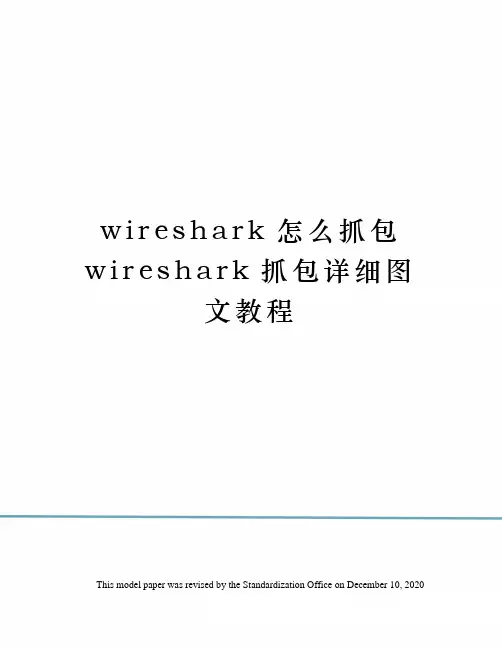
w i r e s h a r k怎么抓包w i r e s h a r k抓包详细图文教程This model paper was revised by the Standardization Office on December 10, 2020wireshark怎么抓包、wireshark抓包详细图文教程wireshark是非常流行的网络封包分析软件,功能十分强大。
可以截取各种网络封包,显示网络封包的详细信息。
使用wireshark的人必须了解网络协议,否则就看不懂wireshark了。
为了安全考虑,wireshark只能查看封包,而不能修改封包的内容,或者发送封包。
wireshark能获取HTTP,也能获取HTTPS,但是不能解密HTTPS,所以wireshark看不懂HTTPS中的内容,总结,如果是处理HTTP,HTTPS 还是用Fiddler,其他协议比如TCP,UDP 就用wireshark.wireshark 开始抓包开始界面wireshark是捕获机器上的某一块网卡的网络包,当你的机器上有多块网卡的时候,你需要选择一个网卡。
点击Caputre->Interfaces.. 出现下面对话框,选择正确的网卡。
然后点击"Start"按钮, 开始抓包Wireshark 窗口介绍WireShark 主要分为这几个界面1. Display Filter(显示过滤器),用于过滤2. Packet List Pane(封包列表),显示捕获到的封包,有源地址和目标地址,端口号。
颜色不同,代表3. Packet Details Pane(封包详细信息), 显示封包中的字段4. Dissector Pane(16进制数据)5. Miscellanous(地址栏,杂项)使用过滤是非常重要的,初学者使用wireshark时,将会得到大量的冗余信息,在几千甚至几万条记录中,以至于很难找到自己需要的部分。
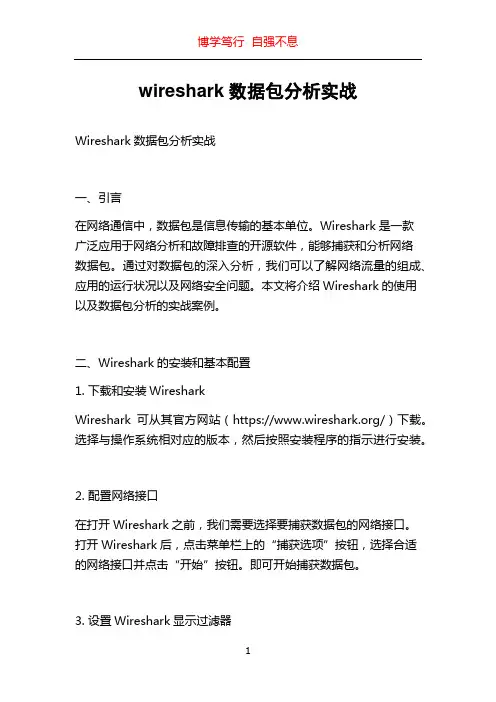
wireshark数据包分析实战Wireshark数据包分析实战一、引言在网络通信中,数据包是信息传输的基本单位。
Wireshark是一款广泛应用于网络分析和故障排查的开源软件,能够捕获和分析网络数据包。
通过对数据包的深入分析,我们可以了解网络流量的组成、应用的运行状况以及网络安全问题。
本文将介绍Wireshark的使用以及数据包分析的实战案例。
二、Wireshark的安装和基本配置1. 下载和安装WiresharkWireshark可从其官方网站(https:///)下载。
选择与操作系统相对应的版本,然后按照安装程序的指示进行安装。
2. 配置网络接口在打开Wireshark之前,我们需要选择要捕获数据包的网络接口。
打开Wireshark后,点击菜单栏上的“捕获选项”按钮,选择合适的网络接口并点击“开始”按钮。
即可开始捕获数据包。
3. 设置Wireshark显示过滤器Wireshark支持使用显示过滤器将数据包进行过滤,使我们能够专注于感兴趣的数据包。
在Wireshark的过滤器输入框中键入过滤条件后,点击“应用”按钮即可应用过滤器。
三、Wireshark数据包分析实战案例以下是一些常见的Wireshark数据包分析实战案例,通过对实际数据包的分析,我们可以更好地了解网络通信的细节和问题的根源。
1. 分析网络流量分布通过Wireshark捕获一段时间内的数据包,我们可以使用统计功能来分析网络流量的分布情况。
在Wireshark的主界面上,点击“统计”菜单,可以选择多种统计图表和表格来展示数据包的分布情况,如流量占比、协议分布等。
通过分析流量分布,我们可以了解哪些应用使用了最多的带宽和网络资源。
2. 检测网络协议问题Wireshark可以帮助我们检测网络中的协议问题。
通过捕获数据包并使用过滤器来显示特定协议的数据包,我们可以检查是否有协议报文格式错误、协议版本不匹配等问题。
通过分析发现的问题,我们可以及时修复网络协议的错误配置。
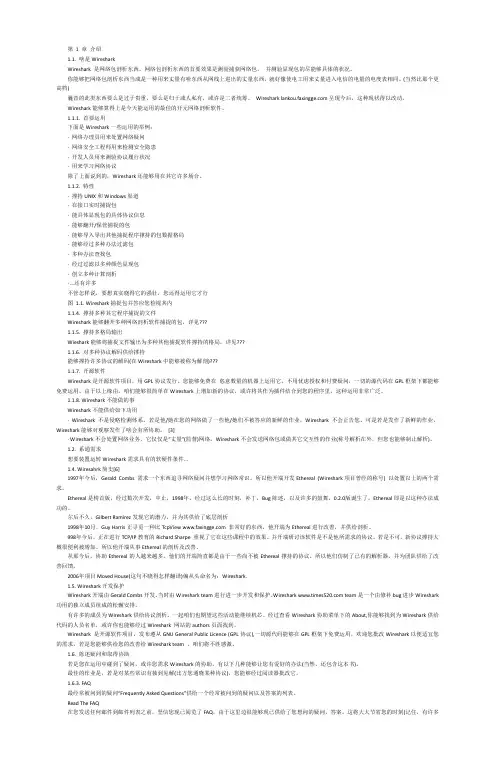
第 1 章介绍1.1. 啥是WiresharkWireshark 是网络包剖析东西。
网络包剖析东西的首要效果是测验捕获网络包,并测验显现包的尽能够具体的状况。
你能够把网络包剖析东西当成是一种用来丈量有啥东西从网线上进出的丈量东西,就好像使电工用来丈量进入电信的电量的电度表相同。
(当然比那个更高档)曩昔的此类东西要么是过于贵重,要么是归于或人私有,或许是二者统筹。
Wireshark 呈现今后,这种现状得以改动。
Wireshark能够算得上是今天能运用的最佳的开元网络剖析软件。
1.1.1. 首要运用下面是Wireshark一些运用的举例:·网络办理员用来处置网络疑问·网络安全工程师用来检测安全隐患·开发人员用来测验协议履行状况·用来学习网络协议除了上面说到的,Wireshark还能够用在其它许多场合。
1.1.2. 特性·撑持UNIX和Windows渠道·在接口实时捕捉包·能具体显现包的具体协议信息·能够翻开/保管捕捉的包·能够导入导出其他捕捉程序撑持的包数据格局·能够经过多种办法过滤包·多种办法查找包·经过过滤以多种颜色显现包·创立多种计算剖析· …还有许多不管怎样说,要想真实晓得它的强壮,您还得运用它才行图 1.1. Wireshark捕捉包并答应您检视其内1.1.4. 撑持多种其它程序捕捉的文件Wireshark能够翻开多种网络剖析软件捕捉的包,详见???1.1.5. 撑持多格局输出Wieshark能够将捕捉文件输出为多种其他捕捉软件撑持的格局,详见???1.1.6. 对多种协议解码供给撑持能够撑持许多协议的解码(在Wireshark中能够被称为解剖)???1.1.7. 开源软件Wireshark是开源软件项目,用GPL协议发行。
您能够免费在恣意数量的机器上运用它,不用忧虑授权和付费疑问,一切的源代码在GPL框架下都能够免费运用。
wireshark的使用教程wireshark是一款抓包软件,比较易用,在平常可以利用它抓包,分析协议或者监控网络,是一个比较好的工具,因为最近在研究这个,所以就写一下教程,方便大家学习。
这里先说Wireshark的启动界面和抓包界面启动界面:抓包界面的启动是按file下的按钮之后会出现这个是网卡的显示,因为我有虚拟机所以会显示虚拟网卡,我们现在抓的是真实网卡上的包所以在以太网卡右边点击start 开始抓包这个就是抓包的界面了(也是主界面)Wireshark主窗口由如下部分组成:1. 菜单——用于开始操作。
2. 主工具栏——提供快速访问菜单中经常用到的项目的功能。
3. Fiter toolbar/过滤工具栏——提供处理当前显示过滤得方法。
4. Packet List面板——显示打开文件的每个包的摘要。
点击面板中的单独条目,包的其他情况将会显示在另外两个面板中。
5. Packet detail面板——显示您在Packet list面板中选择的包的更多详情。
6. Packet bytes面板——显示您在Packet list面板选择的包的数据,以及在Packet details面板高亮显示的字段。
7. 状态栏——显示当前程序状态以及捕捉数据的更多详情。
1.菜单栏主菜单包括以下几个项目:File ——包括打开、合并捕捉文件,save/保存,Print/打印,Export/导出捕捉文件的全部或部分。
以及退出Wireshark项.Edit ——包括如下项目:查找包,时间参考,标记一个多个包,设置预设参数。
(剪切,拷贝,粘贴不能立即执行。
)View ——控制捕捉数据的显示方式,包括颜色,字体缩放,将包显示在分离的窗口,展开或收缩详情面版的地树状节点GO ——包含到指定包的功能。
Analyze ——包含处理显示过滤,允许或禁止分析协议,配置用户指定解码和追踪TCP流等功能。
Statistics ——包括的菜单项用户显示多个统计窗口,包括关于捕捉包的摘要,协议层次统计等等。
Wireshark网络抓包与分析手册第一章:引言Wireshark是一款强大的网络抓包工具,它可以帮助网络管理员和分析师深入了解和分析网络流量。
本手册将详细介绍Wireshark 的基本原理、使用方法和常见功能,以帮助初学者快速上手,并为专业用户提供一些进阶技巧。
第二章:Wireshark的安装与配置2.1 下载与安装Wireshark2.2 设置抓包接口2.3 配置抓包过滤器2.4 配置显示过滤器第三章:Wireshark工作流程与基本原理3.1 抓包原理与流程3.2 数据包分析3.3 报文解析第四章:抓包与分析常用技巧4.1 抓包与保存4.2 实时捕获与停止捕获4.3 导入与导出数据4.4 分组展示与隐藏4.5 过滤与搜索数据包4.6 统计与图形分析第五章:网络协议分析与故障排查5.1 TCP/IP协议分析5.2 HTTP协议分析5.3 DNS协议分析5.4 ICMP协议分析5.5 ARP协议分析5.6 VLAN与VLAN跳跃5.7 网络故障排查技巧第六章:流量分析与安全性检测6.1 流量分析方法与技巧6.2 检测网络攻击6.3 检测网络异常流量6.4 识别网络安全漏洞6.5 防御与应对策略第七章:Wireshark高级功能与扩展7.1 使用过滤器与表达式7.2 自定义显示列与颜色7.3 自定义协议解析器7.4 使用统计插件与扩展7.5 自动化与脚本扩展第八章:案例分析与实战应用8.1 企业内部网络问题排查8.2 网络性能优化分析8.3 网络流量监测与分析8.4 恶意软件分析与检测8.5 无线网络抓包与分析第九章:附录9.1 Wireshark常用命令与快捷键9.2 Wireshark配置文件说明9.3 Wireshark故障排除与常见问题解决通过本手册的学习,读者将能够掌握Wireshark的使用技巧,能够熟练进行网络抓包和数据包分析。
同时,读者还将学会如何利用Wireshark进行网络故障排查、安全性检测和流量分析等专业应用。
第 1 章介绍 4 1.1. 什么是Wireshark 41.1.1. 主要应用 41.1.2. 特性 41.1.3. 捕捉多种网络接口 51.1.4. 支持多种其它程序捕捉的文件 51.1.5. 支持多格式输出 51.1.6. 对多种协议解码提供支持 51.1.7. 开源软件 51.1.8. Wireshark不能做的事 51.2. 系通需求 51.2.1. 一般说明 61.2.2. Microsoft Windows 61.2.3. Unix/Linux 61.3. 从哪里可以得到Wireshark 61.4. Wiresahrk简史[6] 71.5. Wireshark开发维护 71.6. 汇报问题和获得帮助 71.6.1. 网站 71.6.2. 百科全书 71.6.3. FAQ 71.6.4. 邮件列表 81.6.5. 报告问题 81.6.6. 在UNIX/Linux平台追踪软件错误 81.6.7. 在Windows平台追踪软件错误 9第 2 章编译/安装Wireshark 102.1. 须知 102.2. 获得源 102.3. 在UNIX下安装之前 102.4. 在UNIX下编译Wireshark 112.5. 在UNIX下安装二进制包 122.5.1. 在Linux或类似环境下安装RPM包 12 2.5.2. 在Debian环境下安装Deb包 122.5.3. 在Gentoo Linux环境下安装Portage 122.5.4. 在FreeBSD环境下安装包 122.6. 解决UNIX下安装过程中的问题 [10] 12 2.7. 在Windows下编译源 132.8. 在Windows下安装Wireshark 132.8.1. 安装Wireshark 132.8.2. 手动安装WinPcap 142.8.3. 更新Wireshark 142.8.4. 更新WinPcap 152.8.5. 卸载Wireshark 152.8.6. 卸载WinPcap 15第 3 章用户界面 163.1. 须知 163.2. 启动Wireshark 163.3. 主窗口 163.3.1. 主窗口概述 173.4. 主菜单 173.5. "File"菜单 183.6. "Edit"菜单 193.7. "View"菜单 203.8. "Go"菜单 223.9. "Capture"菜单 233.10. "Analyze"菜单 243.11. "Statistics"菜单 253.12. "Help"菜单 273.13. "Main"工具栏 273.14. "Filter"工具栏 293.15. "Pcaket List"面板 29 3.16. "Packet Details"面板 30 3.17. "Packet Byte"面板 30 3.18. 状态栏 31第 4 章实时捕捉数据包 32 4.1. 介绍 324.2. 准备工作 324.3. 开始捕捉 324.4. 捕捉接口对话框 324.5. 捕捉选项对话框 334.5.1. 捕捉桢 344.5.2. 捉数据帧为文件。
linux wireshark使用方法Wireshark是一款开源的网络协议分析工具,可以在多个平台下运行,包括Linux。
Wireshark能够捕获并分析网络数据包,提供详细的网络状态和流量分析。
在Linux平台上,Wireshark通常通过命令行进行安装。
具体安装方式可以参考Linux发行版的文档或者官方网站上提供的安装指南。
安装完成后,可以通过终端或命令行运行Wireshark。
开始使用Wireshark之前,我们首先需要了解一些基本的网络协议知识。
Wireshark是基于解析网络数据包的原理来工作的,因此对网络协议有一定的了解是非常有帮助的。
接下来是Wireshark的基本使用方法和技巧:1. 打开Wireshark:在终端中输入wireshark命令,或者打开应用程序菜单并找到Wireshark图标,点击打开。
2. 选择网络接口:Wireshark会列出所有可用的网络接口,例如以太网、无线网卡等。
选择适当的网络接口并点击"开始"按钮开始捕获数据包。
3. 过滤数据包:Wireshark可以根据不同的规则对数据包进行过滤,以便只显示我们感兴趣的数据包。
在过滤框中输入规则并点击"Apply"按钮进行过滤。
例如,输入"ip.src ==192.168.1.1"可以只显示源IP地址为192.168.1.1的数据包。
4. 查看数据包详细信息:选择任意一个数据包,Wireshark将显示该数据包的详细信息,包括源和目的IP地址、协议类型、端口号等。
可以展开不同的字段以查看更详细的信息。
5. 进行统计分析:Wireshark提供了丰富的统计功能,可以根据协议、IP地址、端口号等进行分析和生成报表。
点击"Statistics"菜单可以查看各种统计信息。
6. 导出数据包:如果需要保存捕获到的数据包,可以使用Wireshark提供的导出功能。
第 5 章文件输入/输出及打印5.1. 说明本章将介绍捕捉数据的输入输出。
∙打开/导入多种格式的捕捉文件∙保存/导出多种格式的捕捉文件∙合并捕捉文件∙打印包5.2. 打开捕捉文件Wireshark可以读取以前保存的文件。
想读取这些文件,只需选择菜单或工具栏的:“File/Open”。
Wireshark 将会弹出打开文件对话框。
详见第 5.2.1 节“打开捕捉文件对话框”如果使用拖放功能会更方便要打开文件,只需要从文件管理器拖动你想要打开的文件到你的Wireshark主窗口。
但拖放功能不是在所有平台都支持。
在你载入新文件时,如果你没有保存当前文件,Wireshark会提示你是否保存,以避免数据丢失。
(你可以在首选项禁止提示保存)除Wireshark原生的格式(libpcap 格式,同样被 tcpdump/Windump和其他基于libpcap/WinPcap使用)外,Wireshark 可以很好地读取许多捕捉文件格式。
支持的格式列表见第 5.2.2 节“输入文件格式”5.2.1. 打开捕捉文件对话框打开文件对话框可以用来查找先前保存的文件。
表 5.1 “特定环境下的打开文件对话框”显示了一些Wireshark打开文件对话框的例子。
对话框的显示方式取决于你的操作系统对话框的显示方式取决于操作系统,以及GTK+工具集的版本。
但不管怎么说,基本功能都是一样的。
常见对话框行为:∙选择文件和目录∙点击Open/OK按钮,选择你需要的文件并打开它∙点击Cancle按钮返回Wireshark主窗口而不载入任何文件。
Wireshark对话框标准操作扩展∙如果选中文件,可以查看文件预览信息(例如文件大小,包个数。
)∙通过"filter:"按钮、显示字段指定显示过滤器。
过滤器将会在打开文件后应用。
在输入过滤字符时会进行语法检查。
如果输入正确背景色为绿色,如果错误或输入未结束,背景色为绿色。
点击filter按钮会打开过滤对话框,用于辅助输入显示过滤表达式。
Wireshark⼊门教程(肆)过滤器设置
过滤器设置是 wireshark 基础操作中,有“技术含量”的部分了。
过滤器分为捕获过滤器(或者称为抓包过滤器)和显⽰过滤器。
捕获过滤器:wireshark 仅捕获过滤器设置的数据,其它数据不收集,⽤于定向分析问题。
显⽰过滤器:wireshark 对已经捕获的数据,进⾏显⽰设置。
只是不显⽰,数据还是在内存中的,修改显⽰过滤器就可以显⽰出来。
不适合⼤流量的场景。
捕获过滤器/抓包过滤器与显式过滤器的语法并不⼀样。
5 过滤器设置
5.1 捕获过滤器
位置:捕获 -> 选项 -> 设置
捕获过滤器语法规则:BPF(Berkeley Packet Filter)
使⽤ google 搜索 “BPF 语法” 能搜索到很多相关内容。
如:
设置过滤器之后,标题栏可以看到过滤器信息。
5.2 显⽰过滤器
对已经抓取的数据,进⾏显⽰过滤设置。
语法是 wireshark ⾃⼰的语法。
可以使⽤ wireshark 辅助⽣成过滤表达式
基本语法:协议.属性 [判断符] 值
关于显⽰过滤语法的⼀些参考链接:
可以保存过滤条件,
这个保存是会⼀直保存的,重启软件也会有。